编者按:上一期中,张超老师分享了如何精修PPT封面和封底的设计小技巧,不知道同学们是不是已经迫不及待地“实战”过了呢?今天,我们为毕业生们送上福利,继续邀请计算机与信息工程学院辅导员张超老师分享《制作“简单又高大上”的PPT(下)》,手把手教你毕业如何打造你的专属毕业答辩PPT~
打造你的专属毕业答辩PPT
辅导员手把手教你制作“简单又高大上”的PPT(下)
一、寻找你的PPT—专属Style
PPT背景建议使用白色或者浅颜色的,较深的纯色背景可以尝试(只要可以处理后内容中,如图片中的杂色背景)。主色可以考虑师大校徽的颜色,大家也可以直接用一下自己学院的院徽的颜色作为主色,操作简单。

而字体尽可能选择“微软雅黑”类似的无衬线字体(这样的效果视觉识别度高)。如果投影清晰,为了整体的优雅,论文题目还是可以选择衬线字体,例如“小标宋”,没有绝对的界限。

当然,为了让最后答辩投影仪不给你捣乱,尽可能选择下图中突出的字体颜色搭配,又要兼顾单纯使用单调的白底黑色字会让人不舒服的尴尬(增添画面小元素哈)。

PPT整体的基调敲定下来,就要尽可能保持所有页面一致呦。
二、搭建你的PPT—专属模板
PPT框架的搭建思路,一般还是按照“总—分—总”的模式,按照“封面+目录+过渡页+内容+致谢+封底”的总体结构去设计,结合毕业答辩时间可调整或删减。利用校徽、校名等师大元素,使用同色系的色块、线条搭建属于你自己的PPT模板。
1.封面页
封面中的元素,必须要呈现:论文题目、答辩人、指导教师。其次要呈现:学院、专业、班级、学号。为了PPT封面元素更加丰富,可以添加毕业论文/设计研究内容、校徽、校园风景等元素。



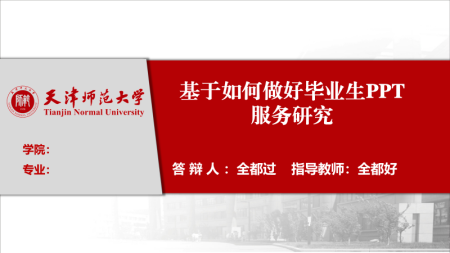
2.目录页与过渡页
目录页的元素,需要呈现毕业答辩的答辩提纲的题目,使评委可以快速进入了解答辩内容的整体思路。




而过渡页起到的作用往往是提示你和评委将要讲下一章节或者模块内容,如果答辩语言组织合理,过渡页也可以不加入。




3.内容页
内容页模板的设计一般分为直接分章节内容或导航栏分章节模式两种方式,可以根据自己喜好选择。


内容页面里因不同学科、不同研究领域,一页PPT内容承载的信息量也不尽相同,“研究进展”页(言简意赅,可用时间轴呈现)、“调研数据”页(可单做PPT数据图表)、“实验步骤”页(转化操作图例更清晰)。
三、内容陷阱不要踩“雷”
◎内容过于详细,页数没有规划。
要详略得当,分配适中,研究内容详实扼要介绍(10-20页),前言(2-3页)、总结与展望(1-2页)、致谢(1页)页数要少。
◎文字过于细小,没有重点突出。
制作时正文用24-32号,不能小于20号。切忌不使用大段文字,一定要精简,图文与讲解语言协调匹配(图文必要的细节多,讲解可以适中;图文支撑少,讲解可以精细)。
◎动画过于炫酷,答辩多页快翻。
毕业论文答辩是严谨又严肃的,PPT动画的使用不需要太过于频繁,做到重点突出即可(画龙点睛的作用),太多的动画反而喧宾夺主。有时准备不充分或者安排不合理或动画较多,导致连续翻页草草结束论文答辩,这些问题需要在答辩前都优化和设计好。
◎过多使用特殊字体,播放硬软件了解不充分。
如果使用过多特殊字体,尽可能把字体嵌入到PPT或把字体与PPT一同安装到播放的电脑上。提前了解答辩时,播放设备所安装的PPT版本,提前做好调试,以免不兼容。查看好播放屏幕比例(4:3还是16:9),使播放效果最佳。提前导出PPT的图片版,以便不时之需。
有了今天整体的制作思路和方法作为引导,你可以制作或挑选喜欢适合你风格的模板(简洁)作为参考。同时,熟练掌握学科专业化的做图、做表工具,让你的毕业答辩如虎添翼。同学们,期待你的专属毕业答辩PPT诞生呦!
 目的地搜索
目的地搜索